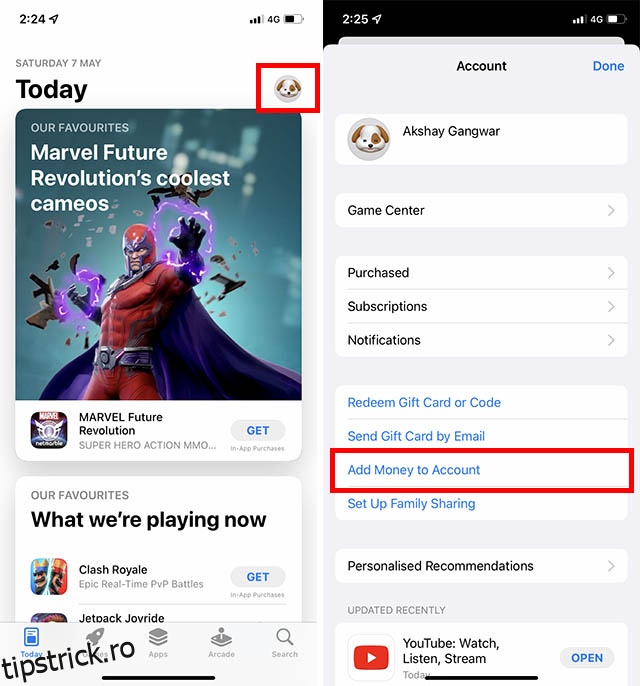Indiferent dacă utilizați un iPhone, Mac, iPad sau orice altceva, ID-ul dvs. Apple este modalitatea de a obține aplicații noi. Și dacă încercați să cumpărați o aplicație sau să plătiți pentru un abonament, aveți nevoie de o metodă de plată pe ID-ul dvs. Apple. Cu toate acestea, odată cu noile reguli RBI privind cardurile de debit și de credit, Apple a încetat să accepte plăți de la carduri. Asta înseamnă că singura modalitate de a plăti pentru aplicații și abonamente este să adaugi bani în portofelul tău Apple. Dacă vă întrebați cum să procedați în acest sens, vă oferim acoperire. Iată cum să adăugați fonduri în portofelul Apple ID.
Cuprins
Adăugați bani în portofelul Apple ID pe iPhone, iPad și Mac (2022)
Puteți adăuga bani în portofelul Apple ID folosind aproape orice dispozitiv Apple pe care îl dețineți. Fie că este vorba de iPhone, iPad sau Mac, adăugarea de fonduri la ID-ul Apple este foarte simplă. Vom discuta pașii pentru a face acest lucru individual și puteți utiliza cuprinsul de mai jos pentru a găsi pașii pentru dispozitivul dvs.
Adăugați fonduri la ID-ul Apple pe iPhone și iPad
Dacă utilizați un iPhone sau iPad, iată cum puteți adăuga bani în portofelul Apple ID.
Notă: Deși demonstrez următorii pași pe un iPhone, aceiași pași se vor aplica și pentru utilizatorii de iPad.
- Deschideți App Store și atingeți pictograma profilului dvs. din dreapta sus. Acum, atingeți „Adăugați bani în cont”.
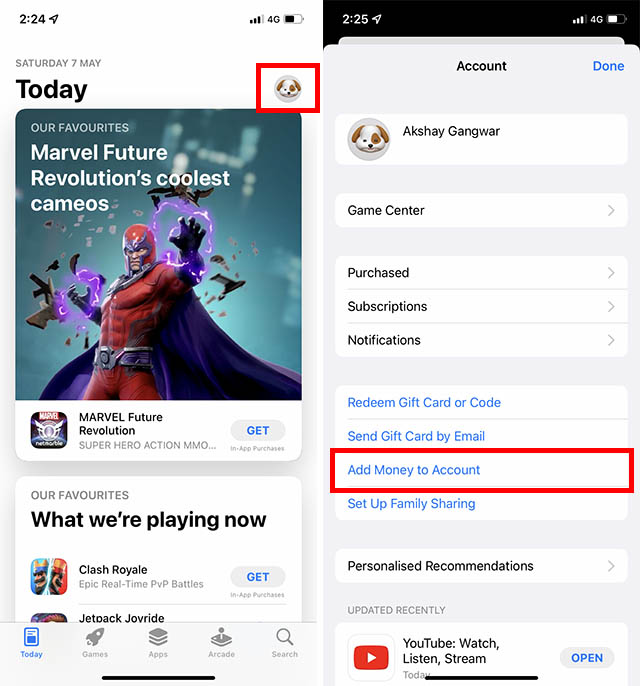
- Acum puteți alege suma pe care doriți să o adăugați în portofel. Alegeți o sumă prestabilită sau atingeți „Altele” pentru a adăuga o valoare personalizată. Pentru acest exemplu, voi adăuga 100 INR în portofel, atingând „Altele”. După ce ați selectat suma (sau ați introdus suma personalizată), atingeți „Următorul”.
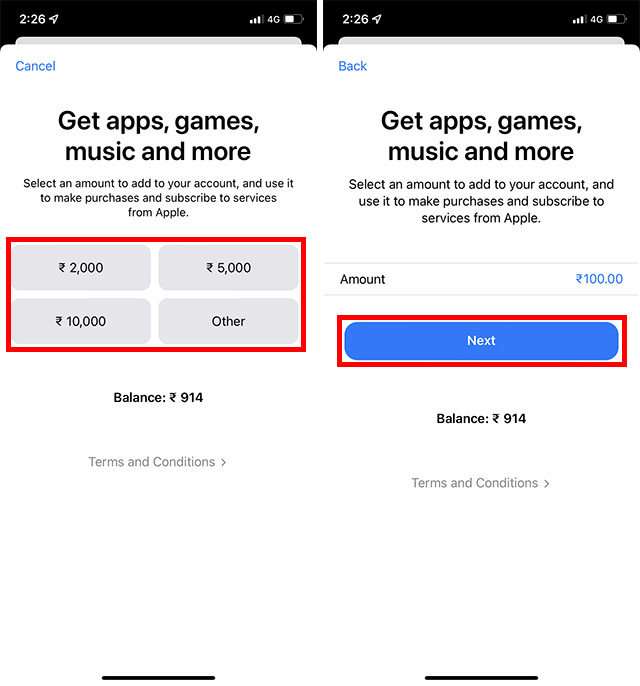
- Alegeți metoda de plată pe care doriți să o utilizați pentru a adăuga banii. Deoarece cardurile nu mai sunt acceptate în India, voi folosi UPI pentru a adăuga fonduri. Faceți dublu clic pentru a confirma plata.
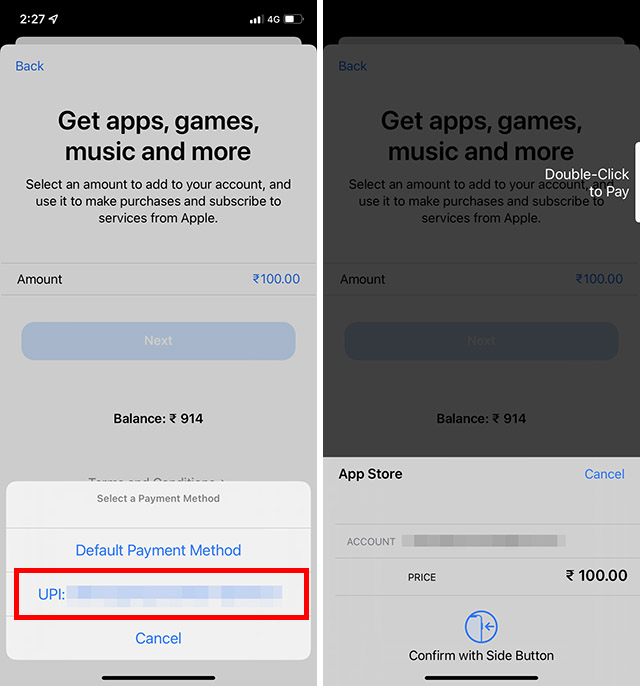
- Atingeți notificarea UPI pentru a vă deschide aplicația UPI și confirmați plata introducând codul UPI.
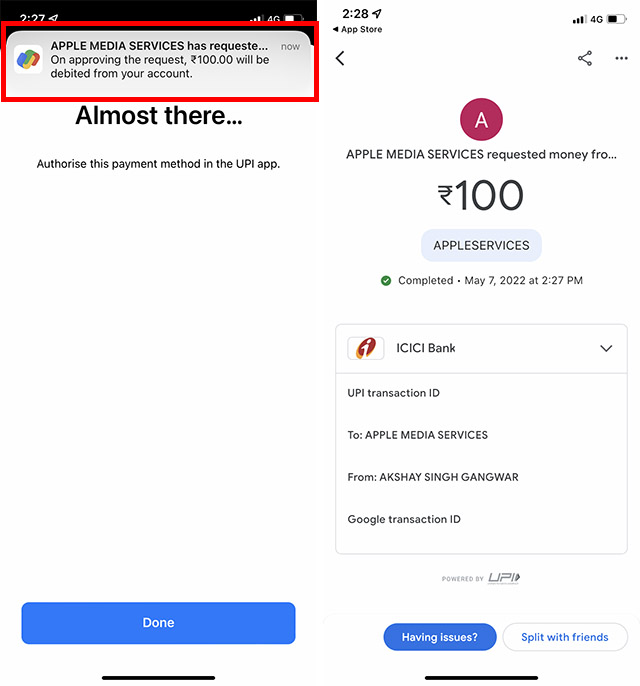
- Reveniți la App Store și atingeți „Terminat”. Acum, în pagina contului dvs., veți putea vedea suma actualizată ca „Credit”. După cum puteți vedea în captura de ecran de mai jos, contul meu a fost adăugat cu 100 INR, iar suma totală disponibilă în portofelul meu Apple ID este de 1014 INR.
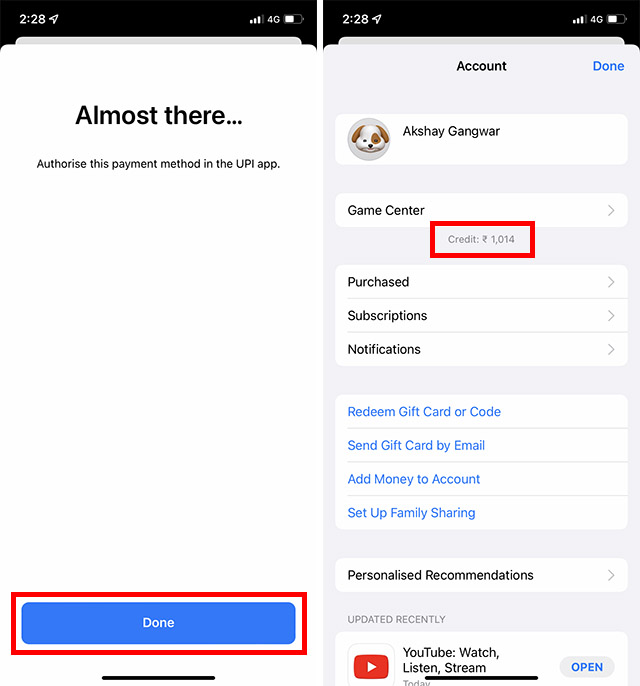
Gata, ai adăugat cu succes fonduri la ID-ul tău Apple și le poți folosi pentru a plăti abonamente sau pentru a cumpăra aplicații din App Store. Acești bani pot fi folosiți și pentru a face achiziții în aplicație.
Adăugați bani în portofelul Apple ID pe Mac
Dacă sunteți un utilizator de Mac și doriți să adăugați fonduri la ID-ul dvs. Apple prin MacBook, puteți face acest lucru la fel de ușor. Pur și simplu urmați pașii de mai jos.
- Lansați App Store pe Mac și faceți clic pe pictograma profilului din stânga jos.
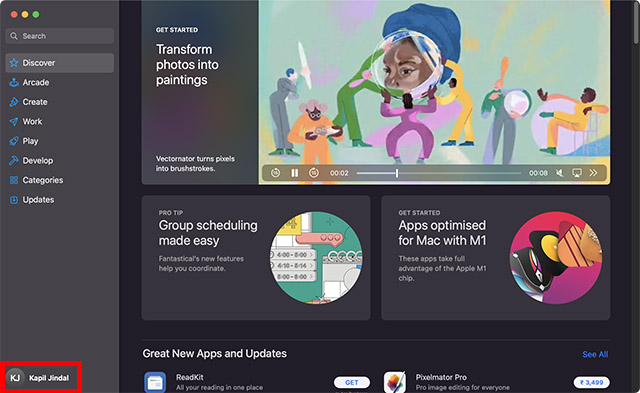
- Acum, faceți clic pe „Setări cont”. Este posibil să vi se solicite să vă conectați din nou. În cazul în care ați uitat de asta, puteți reseta cu ușurință parola ID-ului Apple și apoi continua.
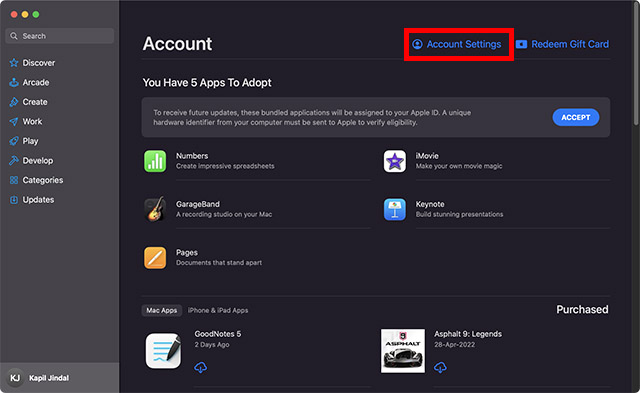
- Aici, faceți clic pe „Adăugați fonduri”.
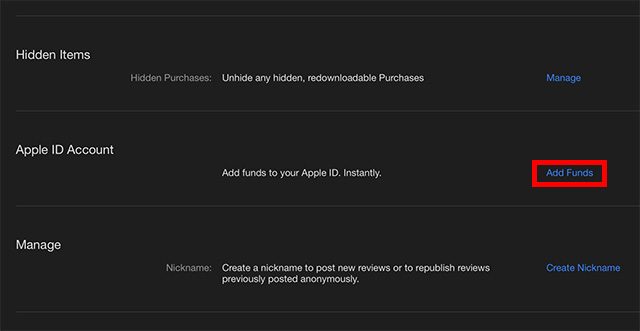
- Acum puteți alege o sumă prestabilită sau puteți adăuga suma de bani pe care doriți să o adăugați în portofelul dumneavoastră Apple ID. Faceți clic pe „Următorul” și confirmați plata.
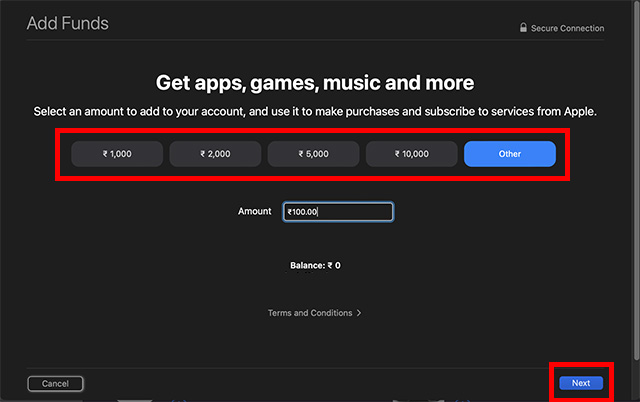
Gata, banii vor fi adăugați în portofelul tău Apple ID și îi poți folosi după bunul plac.
Întrebări frecvente despre fondurile Apple ID
- Nu puteți adăuga fonduri în ID-ul Apple?
Dacă nu puteți adăuga fonduri la ID-ul dvs. Apple, este posibil ca metoda dvs. de plată să fie refuzată. Puteți verifica dacă ați introdus corect detaliile cardului. Dacă utilizați UPI, asigurați-vă că ați introdus codul PIN UPI corect și că plata a fost efectuată cu succes din aplicația UPI.
- De ce a încetat Apple să accepte carduri de credit și de debit în India?
Datorită noilor reguli RBI pentru plățile cu debit automat, care impun băncilor să informeze utilizatorii cu 24 de ore înainte de plata prin debit automat și din cauza incapacității multor bănci de a adera la noile linii directoare, Apple a încetat (cel puțin pentru moment) acceptând plăți cu cardul pentru abonamente și achiziții de aplicații.
- Cum pot plăti abonamentele în App Store?
Adăugarea de fonduri în portofelul Apple ID este cea mai bună modalitate pentru utilizatorii din India de a plăti pentru abonamente, achiziții în aplicație și multe altele din App Store.
Folosiți fondurile Apple ID pentru a plăti abonamente și multe altele
Ei bine, așa puteți adăuga fonduri la ID-ul Apple cu ușurință, prin iPhone, iPad și Mac. Deoarece Apple a încetat să accepte plăți cu cardul în India, utilizarea fondurilor Apple ID este cea mai simplă modalitate de a vă asigura că abonamentele dvs. la aplicații, precum și orice achiziții în aplicație pe care le faceți, se desfășoară fără probleme, fără probleme. Deci, ați început să utilizați portofelul Apple ID? Ce părere aveți despre noile linii directoare RBI? Anunțați-ne în comentariile de mai jos.